win7任务栏透明,教您win7任务栏怎么设置透明,电脑
导读:电脑故障电脑故障 当前位置:首页 > 维修知识 > win7任务栏透明,教您win7任务栏怎么设置透明Win7系统是时下普及的电脑操作系统,一些用户为桌面美观,向将桌面任务栏设itp知识问答汕头市有学电脑技术的吗。

Win7系统是时下普及的电脑操作系统,一些用户为桌面美观,向将桌面任务栏设置成透明状态。那么win7系统任务栏怎么设置成透明?有很多朋友都不知道怎么操作。下面,小编给大家讲解将win7任务栏设置透明百度seo网站优化的技巧。
看到别人的电脑任务栏是透明企业网站建设的,看起来与整个桌面结合起来非常美观,感觉很有个性,而自己的任务都不是透明的,就很low,也想弄弄,那么win7系统怎么把任务栏变成透明美化的桌面?下面,小编给大家介绍win7任务栏设置透明的步骤。
win7任务栏怎么设置透明
首先,在桌面空白处右击鼠标,选择“个性化”选项:
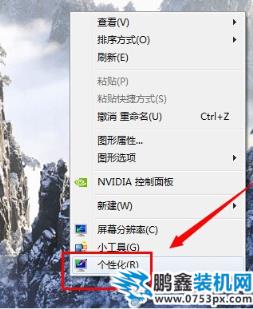
任务栏透明电脑图解1
然后在个性化页面看到最下面有个“窗口颜色”,点击打开:
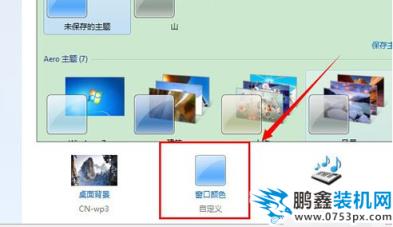
win7电脑图解2
然后在打开页面我们把“启用透明效果”前面勾选,并且把“颜色浓度”调到最左边最小:
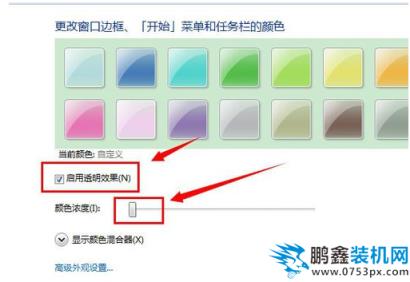
任务栏透明电脑图解高端网站建设3
现在看效果任务栏就有种透明的味道了,像玻璃一样:
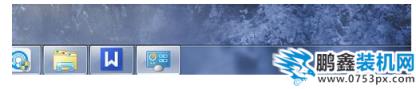
系统任务栏电脑图解4
但是有的不同桌面背景效果不同,所以还可能需要展开“颜色混合器”,自己慢慢调整那些色调、饱和度和亮度。设置有透明效果后就点击保存修改:
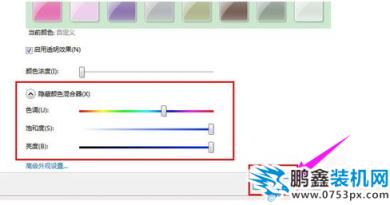
任务栏透明电脑图解5
保存好后就可以看到自己设置的透明效果。
以上就是win7任务栏设置透明的技巧。
相关itp知识问答汕头市有学电脑技术的吗。声明: 本文由我的SEOUC技术文章主页发布于:2023-06-30 ,文章win7任务栏透明,教您win7任务栏怎么设置透明,电脑主要讲述任务栏,透明,电脑故障网站建设源码以及服务器配置搭建相关技术文章。转载请保留链接: https://www.seouc.com/article/it_23743.html

















